360随身WiFi 2怎么使用?
360随身WiFi 2使用指南:轻松实现无线网络共享
在移动互联网时代,稳定的网络连接已成为刚需,无论是出差、旅行,还是临时办公,如何快速搭建便携网络环境?360随身WiFi 2作为一款小巧的无线网络共享设备,凭借即插即用的特性,成为许多用户的首选,本文将从设备功能、操作步骤、常见问题等方面,详细讲解其使用方法,帮助用户快速上手。
一、360随身WiFi 2的核心功能
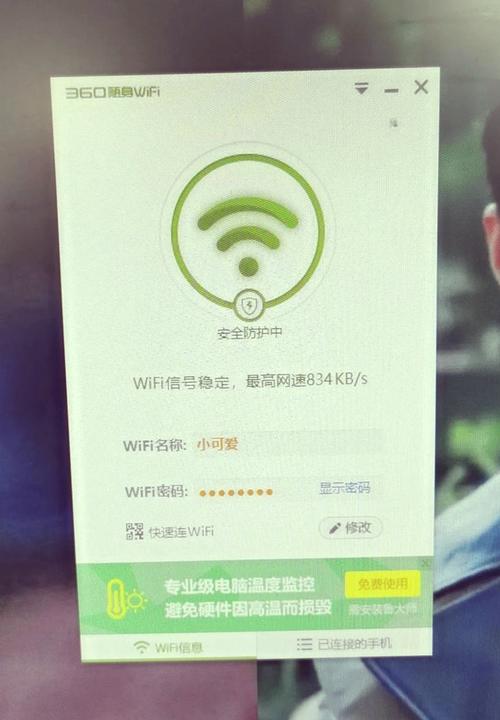
360随身WiFi 2是一款基于USB接口的无线网络共享工具,核心功能包括:
1、有线转无线:将电脑的有线网络转化为无线信号,供手机、平板等设备连接。
2、跨平台兼容:支持Windows XP及以上系统、Mac OS X 10.6及以上版本。
3、便携设计:仅U盘大小,随身携带无负担。
4、安全加密:支持WPA2加密协议,防止网络被蹭。
**二、使用前的准备工作
在正式使用前,需确认以下条件已满足:
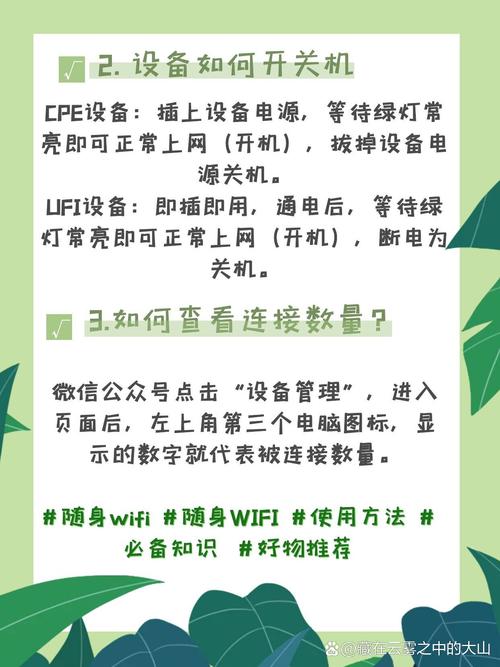
硬件要求:确保电脑已连接有线网络,且USB接口正常。
软件要求:建议提前从官网下载最新版驱动程序(需通过其他设备提前下载)。
网络环境:电脑本身需能正常访问互联网。
三、360随身WiFi 2详细使用步骤
**步骤1:插入设备并安装驱动
将360随身WiFi 2插入电脑的USB接口,系统会自动识别设备。
Windows系统:

- 若弹出安装提示,按指引完成驱动安装;
- 若未自动安装,需手动运行已下载的驱动程序。
Mac系统:
- 需手动安装驱动,完成后重启电脑。
步骤2:设置无线网络名称与密码
驱动安装完成后,电脑右下角(或顶部状态栏)会弹出配置界面:
1、输入自定义的WiFi名称(SSID);
2、设置8位以上的密码,建议包含字母与数字;
3、点击“创建”或“确认”按钮,等待网络创建成功。
**步骤3:连接移动设备
打开手机、平板等设备的WiFi功能,搜索到刚设置的网络名称,输入密码即可连接。
**步骤4:管理已连接设备
通过电脑端的360随身WiFi管理界面,可查看当前连接的设备数量,支持踢出陌生设备或修改密码。
**四、常见问题与解决方法
**问题1:插入设备后无反应
- 检查USB接口是否损坏,尝试更换接口;
- 重新安装驱动程序;
- 部分安全软件可能拦截驱动安装,需暂时关闭。
**问题2:连接后无法上网
- 确认电脑本身已联网;
- 检查防火墙设置,允许360随身WiFi相关程序通过;
- 重启电脑或重新插拔设备。
**问题3:信号弱或速度慢
- 避免将设备插在金属材质接口附近;
- 减少同时连接的设备数量;
- 调整电脑与移动设备的距离,避免障碍物遮挡。
**五、使用注意事项
1、驱动更新:定期检查官网驱动版本,确保兼容性与稳定性。
2、安全防护:避免使用简单密码,防止他人破解蹭网。
3、设备保养:长期不用时,建议拔出存放于干燥环境。
个人观点
360随身WiFi 2的实用性在于简化了网络共享的流程,尤其适合临时办公或多人共享场景,虽然其性能无法替代专业路由器,但胜在便携性与操作门槛低,对于普通用户而言,只需花几分钟完成初次设置,后续即可“即插即用”,需要注意的是,由于依赖电脑作为信号源,若电脑休眠或关机,网络将自动断开,建议搭配笔记本电脑使用,以发挥最大价值。










